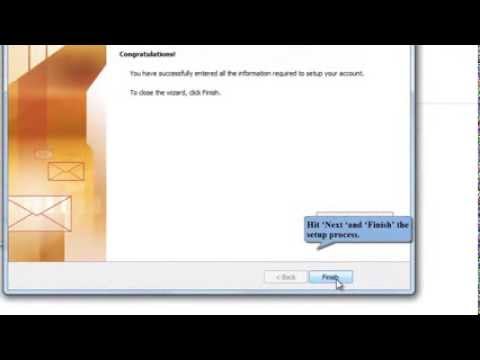
المحتوى
ياهو! Mail Plus هي خدمة إضافية لـ Yahoo! البريد ، الذي يسمح لك بتكوين اتصالات POP3 و SMTP. يتيح لك تمكين هذه الاتصالات التحقق من البريد الإلكتروني على خوادم أخرى من خلال عميل Yahoo! البريد ، بما في ذلك خوادم Microsoft Exchange. الخدمة متاحة من خلال "Yahoo.com" مقابل رسوم شهرية. بمجرد ترقية حسابك إلى Yahoo! Mail Plus ، سيحدث إنشاء POP3 و SMTP لـ Microsoft Exchange Server في لحظة.
الاتجاهات

-
افتح مستعرض ويب وانتقل إلى Yahoo! البريد (انظر الموارد).
-
سجّل الدخول إلى حساب بريد Yahoo! موجودة.
-
انقر على السهم لأسفل بجوار "الخيارات" في أعلى يمين الشاشة.
-
حدد رابط "Mail Plus". ياهو! سيفتح Mail Plus في وضع النظرة العامة.
-
انقر فوق الزر "تحديث الآن".
-
أدخل معلومات الدفع وتحديث معلومات الملف الشخصي ذات الصلة.
-
عندما تنتهي من تحديث حساب Yahoo! Mail Plus ، أغلق متصفحك للخروج.
تحديث لـ Yahoo! بريد بلس
-
انقر فوق الزر "ابدأ" وحدد خيار "لوحة التحكم".
-
انقر على أيقونة "البريد الإلكتروني" في واجهة لوحة التحكم.
-
انقر فوق "حسابات البريد الإلكتروني" لبدء إدارة حساب البريد الإلكتروني.
-
انقر فوق "جديد" في شريط التنقل العلوي.
-
حدد مربع "تكوين الخادم أو أنواع الخادم الإضافية يدويًا".
-
انقر فوق "التالي".
-
انقر فوق "Microsoft Exchange Server" ، ثم "التالي".
-
أدخل عنوان Yahoo! بريد POP3 في البريد الوارد الأول: "pop3.mail.yahoo.com" (بدون علامتي الاقتباس).
-
حدد "استخدام طبقة المقابس الآمنة" وأدخل رقم المنفذ "995" (بدون علامتي الاقتباس).
-
أدخل عنوان خادم Yahoo! بريد SMTP في علبة الوارد SMTP: "smtp.mail.yahoo.com" (بدون علامات اقتباس).
-
حدد "استخدام طبقة المقابس الآمنة" وأدخل رقم المنفذ "465" (بدون علامتي الاقتباس).
-
تحقق من خيار "استخدام المصادقة" وانقر فوق "التالي".
-
انقر فوق "إنهاء".
-
افتح مستعرض ويب وقم بتسجيل الدخول إلى حساب Yahoo! تم تمكين Mail مع Mail Plus.
-
انقر على السهم لأسفل بجوار رابط "الخيارات" في الجانب العلوي الأيمن من صفحة واجهة البريد الإلكتروني.
-
انقر على الرابط "خيارات البريد الإلكتروني".
-
انقر على الرابط "POP وإعادة التوجيه" في شريط التنقل الأيمن.
-
انقر فوق "تكوين أو تحرير POP وإعادة التوجيه".
-
اكتب عنوان Microsoft Exchange Server POP3. هذا هو نفس عنوان POP3 (وليس Yahoo!) الذي تم تكوينه في عميل Outlook لحساب Exchange Server. في الشبكات الاجتماعية ، يمكنك الحصول على عنوان خادم POP3 من مسؤول خادم البريد الإلكتروني. بالنسبة لأنظمة البريد الإلكتروني العامة ، يمكنك الحصول على هذه المعلومات من خادم دعم العملاء أو من موقع الدعم لنظام البريد الإلكتروني.
-
اكتب عنوان SMTP لخادم Microsoft Exchange.
-
أدخل عنوان بريد Yahoo! واسم الحساب.
-
أدخل كلمة المرور مرتين للتأكيد وانقر فوق "حفظ الإعدادات". حساب Yahoo! تم تكوين البريد لإرسال واستقبال بريد Microsoft Exchange Server. بالإضافة إلى ذلك ، سيظهر حساب البريد الإلكتروني الجديد في قائمة منسدلة.